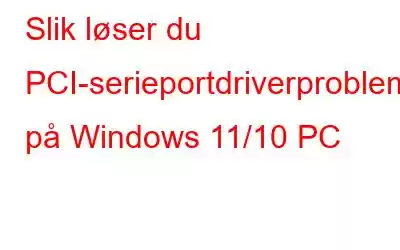PCI eller Peripheral Component Interconnect er et vanlig tilkoblingsgrensesnitt som kobler eksterne enheter til hovedkortet. Uten en skikkelig PCI seriell port, vil du ikke kunne spille eller koble til noe. Nylig har flere brukere rapportert problemer som PCI-portdrivere mangler, PCI Serial Port-driver som ikke installeres og PCI Serial Port Driver har sluttet å fungere. Siden det er en industristandard buss for å koble eksterne enheter til en datamaskin, så du må holde dem oppdatert.
Ofte ser brukere også et gult merke ved siden av PCI-serieporten i Enhetsbehandling når de prøver å oppdatere den tilknyttede driveren. Hvis du støter på lignende problemer, la oss utforske noen effektive løsninger for å fikse driverrelaterte problemer med PCI Serial Port.
Hvordan fikser du PCI-serieportdriverproblemer på Windows 11/10 PC
Drivere er en viktig del av ethvert operativsystem på PC-en. De er små programmer som hjelper til med å etablere en kommunikasjonsforbindelse mellom maskinvaren og programvaren. PCI-serieporten er maskinvaren din, og det samme er den eksterne enheten som er koblet til via den porten. OS i de fleste tilfeller vil være Windows 10. Nå hvis du ønsker å bruke enheten koblet til serieporten, trenger du passende, kompatible og oppdaterte drivere.
Bilde: GoogleDet er to metoder for å løse PCI-driverproblemet, automatisk og manuell. La oss undersøke hver metode i detalj, og deretter er det endelige valget og hvilken metode du foretrekker helt din avgjørelse.
Automatisk metode: Bruk Smart Driver Care
Den automatiske metoden heter slik fordi brukeren har veldig lite å gjøre og programvaren tar seg av alt. For å oppdatere alle driverne på PC-en din trenger du et driveroppdateringsprogram som Smart Driver Care som enkelt kan skanne, identifisere, laste ned og installere de oppdaterte driverne på systemet ditt. Denne applikasjonen krever at brukeren utfører fire til fem museklikk på programvaregrensesnittet og slapper av mens den automatiske driveroppdateringsprosessen starter. Her er trinnene for å bruke Smart Driver Care:
Trinn 1: Last ned applikasjonen fra den offisielle lenken nedenfor.
Trinn 2: Installer programmet ved å kjøre filen som ble lastet ned i trinn 1.
Trinn 3: Åpne programmet og klikk på Skann nå-alternativet under Drivere-delen .
Trinn 4: Etter at skanningen er fullført, vil en liste over driveravvik vises.
Trinn 5: Klikk på Oppdater driver-koblingen ved siden av PCI-serieport-driveren og la appen oppdatere driveren for deg.
Trinn 6: Start datamaskinen på nytt og sjekk om du fortsatt står overfor PCI-driverproblem.
Smart Driver Care tar også en sikkerhetskopi av driverne dine før de oppdaterer dem, og lar brukerne gå tilbake til forrige driver om nødvendig.
Manuell Metode: Bruk Enhetsbehandling
Den neste alternative metoden for hvordan du fikser PCI-serieportdriveren i Windows 10 er å bruke Enhetsbehandling som er et innebygd Windows-verktøy. Microsoft har gitt dette verktøyet til alle Windows-brukere for å administrere driverne. Dette verktøyet ser imidlertid bare etter oppdaterte drivere på Microsoft-servere og tar ikke hensyn til tredjeparts nettsteder og databaser. Her er trinnene for å bruke Enhetsbehandling til å fikse PCI-serieportdriveren i Windows 10 PC.
Trinn 1: Åpne Enhetsbehandling ved å trykke Windows + X og klikk deretter på Enhet Manager fra menyen eller verktøyene.
Alternativt kan du trykke Windows + R for å starte RUN-boksen og skrive devmgmt.msc etterfulgt av Enter-tasten.
Trinn 2: Når Enhetsbehandling åpnes, klikker du på alternativet Andre enheter fra listen for å vise innholdet.
Trinn 3: Finn PCI Seriell Port og foreta et høyreklikk etterfulgt av å klikke Oppdater driver fra hurtigmenyen.
Trinn 4 : Klikk nå på Søk automatisk etter drivere og vent til prosessen er fullført.
Trinn 5: Følg instruksjonene på skjermen og start datamaskinen på nytt etter at PCI-driveren er oppdatert.
Trinn 6: Kontroller enheten som er koblet til PCI-serieporten, og identifiser om du mottar noen flere problemer eller feil angående PCI.
Tilleggsinformasjon – Hva gjør du hvis du har problemer med å oppdatere PCI seriell portdriver?Vel, noen ganger kan en skadelig programvarefil skape en konflikt i installasjonen prosessen med en ny driver. Derfor er det viktig å kjøre en fullstendig systemomfattende skanning og deretter prøve driverinstallasjonsprosessen på nytt. Vi anbefaler å bruke en kraftig sikkerhetsløsning som Systweak Antivirus som har potensialet til å skanne hele systemet ditt og nøytralisere vanlige trusler, adware, spyware, virus og smittsomt filer/apper som kan prøve å snike seg inn i systemsikkerheten.
Når sikkerhetsprogramvaren har utryddet potensielle sårbarheter på PC-en din, kan du starte enheten på nytt og installere PCI-driveren på nytt . Forhåpentligvis burde det fungere!
Det siste ordet om hvordan du fikser PCI-serieportdriverproblemer på Windows 11/10-PC
PCI-driverproblemet er et mindre problem, men har plaget mange ved å forårsake en plutselig stans i hverdagen til brukerne siden de ikke er i stand til å bruke spesifikk maskinvare koblet til PCI-serieporten. Metodene ovenfor vil bidra til å løse denne feilen på kort tid og lar deg fungere normalt. Smart Driver Care-metoden er imidlertid mer effektiv ettersom den vil oppdage alle driverproblemene og fikse dem med noen få klikk. Enhetsbehandling på den annen side er en langsom og innsatskrevende prosess.
Følg oss på sosiale medier – Facebook, Instagram og YouTube. For spørsmål eller forslag, vennligst gi oss beskjed i kommentarfeltet nedenfor. Vi vil gjerne komme tilbake til deg med en løsning. Vi legger regelmessig ut tips og triks, sammen med svar på vanlige problemer knyttet til teknologi.
Vanlige spørsmål:Q1. Hva brukes PCI-enheter til?
PCI-enheter brukes til å koble maskinvare som nettverkskort, skjermkort, lydkort og modemer til hovedkortet.
PCI står for Peripheral Component Interconnect er et serielt kommunikasjonsgrensesnitt som brukes til å koble eksterne enheter til en datamaskin. Deres tilknyttede driver er ansvarlig for å etablere den vellykkede forbindelsen mellom den eksterne enheten og systemet ditt.
Sp3. Bør jeg installere PCI-driver på min Windows 11/10 PC?
Ja! For å sikre jevnere drift av maskinvare på PC-en din, er det viktig å ha riktige og kompatible drivere installert/oppdatert på datamaskinen.
Les: 0